Ако имате компютър, вероятно знаете да го дефрагментирате периодично. Този процес помага да се подобри производителността на диска, върху който е извършена такава работа. Към този момент в интернет потребителите задават много въпроси, свързани с процеса на дефрагментиране. За да извършите тази операция правилно, трябва да следвате определени правила.
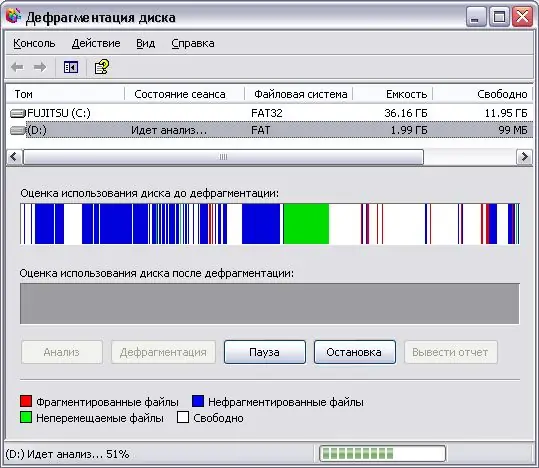
Необходимо
настолен компютър
Инструкции
Етап 1
За да започнете да дефрагментирате диска, отидете на "Старт". Намерете и отворете "Кутията с инструменти". Получете класически вид. Можете да отидете в левия десен ъгъл. Това ще ви позволи да намерите иконата за администриране.
Стъпка 2
Щракнете двукратно върху тази икона. След това опитайте да намерите икона, наречена "Управление на компютъра". Има икона "Storage", която ще ви отведе до "Defragment Disk".
Стъпка 3
Кликнете върху него два пъти с мишката и стигате до желаната услуга. Там избирате диска, който съдържа повредените файлове.
Стъпка 4
Можете да отидете по другия път. Отидете на "Старт". Изберете „Всички програми“и „Стандартно“.
Стъпка 5
Отидете в папката "Система". Там се намира файлът „Дефрагментиране на диска“. Той съдържа списък с наличните дискове на вашия компютър. Ако използвате Windows XP, трябва да анализирате логическата структура на диска.
Стъпка 6
В прозореца за дефрагментиране на диска има бутон Анализиране. Щракнете върху него. Програмата автоматично ще може да тества структурата.
Стъпка 7
След това можете спокойно да продължите към самата дефрагментация. Ако имате нужда от нещо по време на този процес, можете да щракнете върху бутона Пауза и дефрагментирането ще направи пауза.
Стъпка 8
Целият процес на тази процедура ще отнеме приблизително 40 минути. В резултат грешките ще бъдат коригирани и дискът ще започне да работи по-добре.






